
Tetikus tidak berfungsi? Jangan panik! Jika anda menghadapi masalah pergerakan tetikus yang tidak terkawal dalam Windows 11, artikel ini akan memberikan anda penyelesaian. Editor PHP Yuzai akan membawa anda langkah demi langkah untuk menyemak perkakasan tetikus, tetapan dan kemungkinan konflik sistem untuk mencari dan menyelesaikan punca masalah.
Analisis masalah pergerakan tetikus yang tidak terkawal dalam win11
Kaedah 1: Periksa tetikus
Tetikus yang dihasilkan oleh pengeluar yang berbeza mempunyai ciri yang berbeza. Roda skrol dengan sensitiviti yang lebih tinggi atau redaman yang lebih rendah boleh menyebabkan roda tetikus melompat-lompat. Semak sama ada tetikus itu sendiri menyebabkan roda skrol melompat. Anda boleh menyentuh roda tetikus dan menonton halaman komputer bergerak. Jika roda tetikus anda terlalu sensitif, pertimbangkan untuk membeli tetikus baharu.

Kaedah 2: Semak tetapan tetikus
Tetapan tetikus yang tidak betul boleh menyebabkan roda tetikus melompat secara rawak Anda boleh melaraskan tetapan tetikus dalam tetapan Windows. , mengurangkan sensitiviti roda tetikus.
1 Tekan kekunci [Windows] dan kekunci [S] pada papan kekunci pada masa yang sama.
2. Masukkan "tetapan tetikus" dalam bar carian pop timbul.
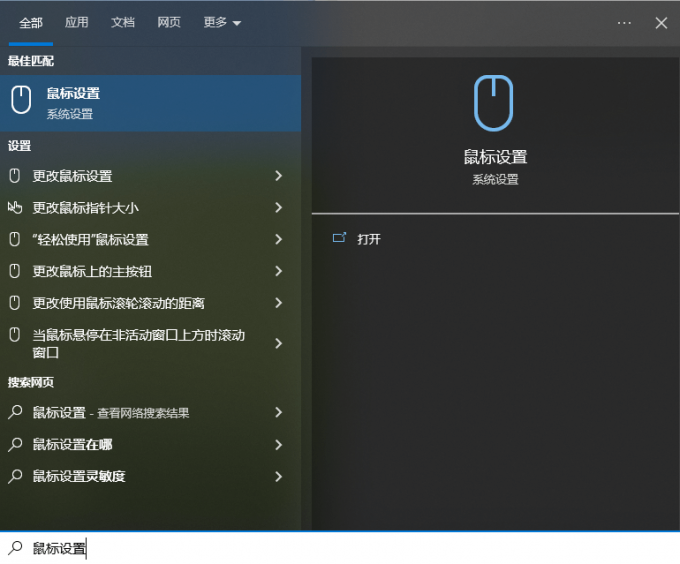
3. Turunkan [Tetapkan bilangan baris untuk menatal setiap kali] dalam halaman tetapan yang baru dibuka.

4. Tarik ke bawah halaman dan pilih [Pilihan Tetikus Lain].

5 Pilih [Pulley] pada halaman baharu dan laraskan [Vertical Scroll] dan [Horizontal Scroll] di bawah.

Kaedah 3: Kemas kini pemacu tetikus
Jika anda menggunakan versi lama atau pemacu tetikus yang salah, ia boleh menyebabkan roda tetikus melompat secara rawak. Anda perlu memastikan pemacu tetikus anda dikemas kini atau versi yang paling sesuai dengan tetikus anda. Adalah disyorkan untuk menggunakan [Driver Life 8], yang boleh mengesan dan memadankan pemandu yang paling sesuai dengan tetikus anda dengan satu klik.
1. Masukkan Drive Life 8-Driver Management, klik [Scan Now], Drive Life 8 akan mengesan dan memadankan pemandu tetikus yang sepadan dengan bijak.

2. Akhir sekali, klik [One-click Repair] untuk membaiki atau memasang masalah padanan atau pemacu yang hilang pada komputer anda. Anda juga boleh memilih versi pemacu tetikus secara manual yang anda ingin gunakan.

Selain itu, pengeluar utama telah melancarkan pemacu tetikus khas untuk siri produk yang berbeza. Jika anda menggunakan tetikus dengan fungsi lanjutan, sila muat turun pemacu khusus pengeluar yang sepadan dan semak sama ada terdapat fungsi yang menyebabkan roda tetikus melompat secara rawak.
Atas ialah kandungan terperinci Apakah yang perlu saya lakukan jika tetikus saya terus melompat keluar dari kawalan dalam Windows 11?. Untuk maklumat lanjut, sila ikut artikel berkaitan lain di laman web China PHP!
 masa sistem linux
masa sistem linux
 Bagaimana untuk membuka fail html pada telefon bimbit
Bagaimana untuk membuka fail html pada telefon bimbit
 Di mana untuk menonton tayangan ulang Douyin secara langsung
Di mana untuk menonton tayangan ulang Douyin secara langsung
 Apakah maksud kappa?
Apakah maksud kappa?
 Analisis perbandingan versi rumah win10 dan versi profesional
Analisis perbandingan versi rumah win10 dan versi profesional
 Pengenalan kepada kandungan kerja utama bahagian belakang
Pengenalan kepada kandungan kerja utama bahagian belakang
 Padam medan jadual
Padam medan jadual
 Bagaimana untuk menyelesaikan masalah kehilangan ssleay32.dll
Bagaimana untuk menyelesaikan masalah kehilangan ssleay32.dll
 Pengenalan kepada fungsi menukar huruf besar kepada huruf kecil dalam Python
Pengenalan kepada fungsi menukar huruf besar kepada huruf kecil dalam Python




